萬盛學電腦網 >> 媒體工具 >> 從Evernote將數據遷移到印象筆記的圖文步驟
從Evernote將數據遷移到印象筆記的圖文步驟
很多網友最開始使用的雲共享筆記是印象筆記的國際版Evernote,不過,隨著印象筆記中文版的推出,越來越多的網友都投入印象筆記中文版的懷抱。那麼,原來存放在印象筆記的國際版Evernote的數據該怎麼辦呢?數據少的話,可以通過私有郵箱進行遷移。數據非常多,又想保留原有數據的排列順序的話,小編給大家推薦的是一款基於MAC平台的數據遷移工具NoteDup筆記遷移工具。除了以上建議,今天小編還為大家介紹第三種方法,一起來學習一下吧!
如果想要從Evernote International遷移到印象筆記,需要從Evernote International導出你的帳戶數據後重新導入到你的印象筆記帳戶。
遷移過程請參考如下步驟:
1、登錄你的Evernote International帳戶;
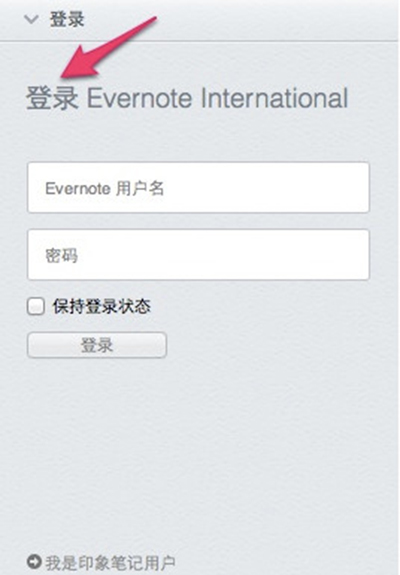
2、導出你的筆記到.enex文件,並保存到你的硬盤上;
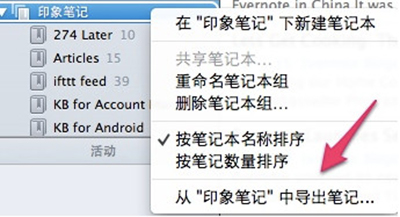
注意一:目前還不支持導出筆記本、筆記本組以及標簽的組織結構;
注意二:如果要保持筆記本結構,請每次只導出一個筆記本內容:
為每個筆記本創建名稱為筆記本名稱的標簽,並標記到其中的每條筆記上;
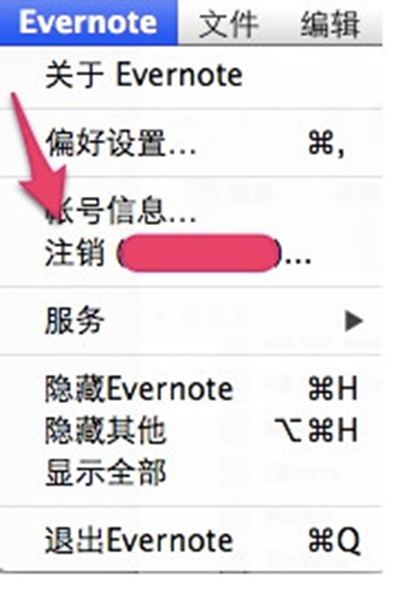
務必保證標簽也同時導出。
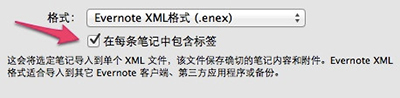
3、注銷你的Evernote International;
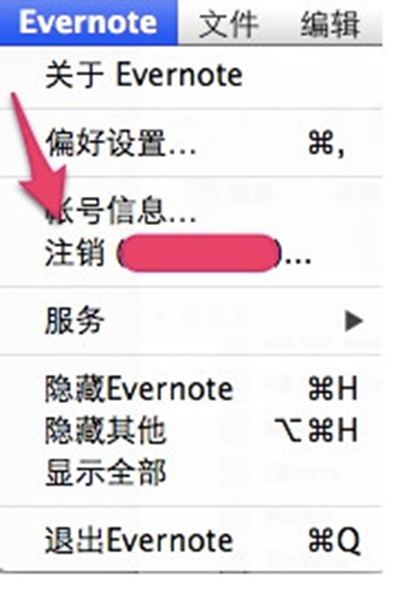
4、保證你的互聯網連接;
5、在登錄界面切換到“獲取一個免費印象筆記帳戶”選項卡,並創建新的印象筆記帳戶;
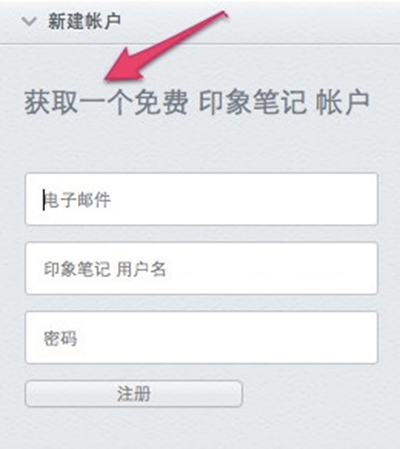
6、登錄你的印象筆記帳戶;
7、如果你的.enex文件大於60MB,請向印象筆記服務支持團隊申請暫時(本月)調整上傳流量限制至180MB,如果你的文件大於180MB,請升級到高級版用戶。
8、導入之前的.enex文件。
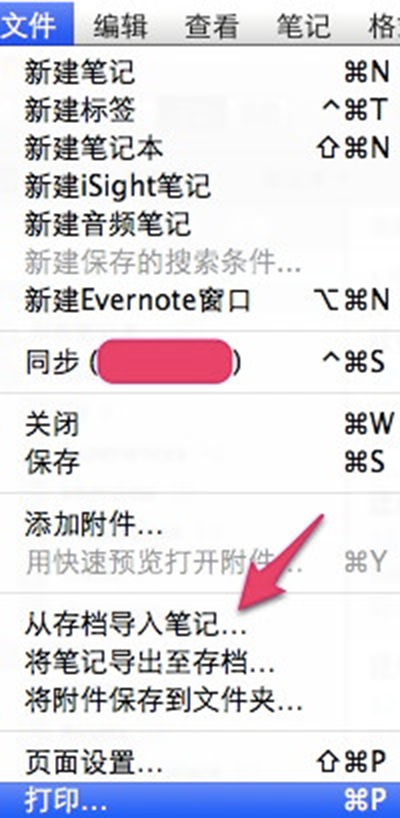
9、根據之前創建的標簽把筆記放入不同的在線同步筆記本中。
10、進行同步,你的所有筆記就成功地遷移到印象筆記了。
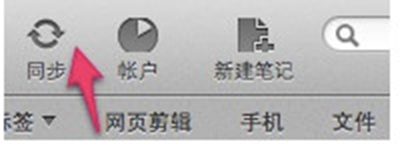
當然,如果部分童鞋如果筆記數量多,希望保留筆記原有格式、筆記本、標簽、坐標和原始鏈接等信息,可以使用百寶箱應用——NoteDup筆記遷移工具。
如果帳戶裡的筆記數量較少,可以使用印象筆記私有郵箱進行遷移。點擊筆記右上角“共享”按鈕,選擇“發送電子郵件”,輸入印象筆記私有郵箱地址(帳戶設置—帳戶一覽—私有郵箱)。



